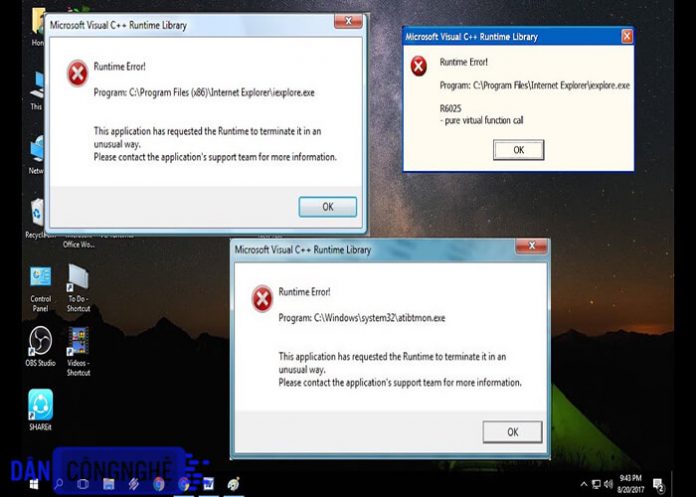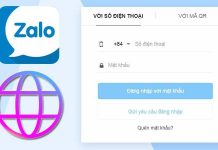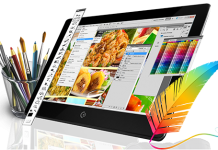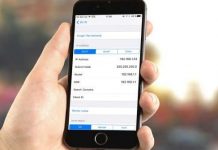Một số người dùng cảm thấy khó chịu khi gặp lỗi microsoft visual c++ runtime library nhưng lại không biết khắc phục ra sao. Xem ngay hướng dẫn này nhé.
Hướng dẫn cách khắc phục lỗi microsoft visual c++ runtime library.
Thật khó để nói rằng máy tính của bạn do đâu mà xuất hiện lỗi này. Thế nên dancongnghe.vn sẽ giới thiệu với các bạn những phương pháp sau nhé.
Sửa tệp của hệ thống bị thiếu/hỏng.
Tải Reimage Plus về máy và khởi chạy để quét tìm kiếm tệp bị hỏng. Nếu phát hiện tệp bị thiếu/hỏng thì hãy tiến hành sửa chữa và kiểm tra xem sự cố đã khắc phục được hay chưa.
Cập nhập lại trình điều khiển hiển thị.
- Nhấn tổ hợp phím Windows +X để truy cập vào Device Manager.
- Tìm bộ điều khiển hiện thị trong máy tính của bạn.
- Sau đó click chuột phải vào đó và chọn Trình điều khiển cập nhập.
- Click chọn tùy chọn Search Automatically for Update Driver. Nếu nó thông báo rằng “trình điều khiển tốt nhất cho thiết bị của bạn đã được cập cài đặt” thì bạn chọn tùy chọn thứ 2 là “tìm kiếm trình điều khiển cập nhập trên Windows Update” và click chọn “kiểm tra cập nhập”. Nếu sau khi cập nhập, chương trình tìm thấy trình điều khiển mới thì hãy tiến hành cài đặt nó.
Cài đặt lại Visual C ++ Runtime.
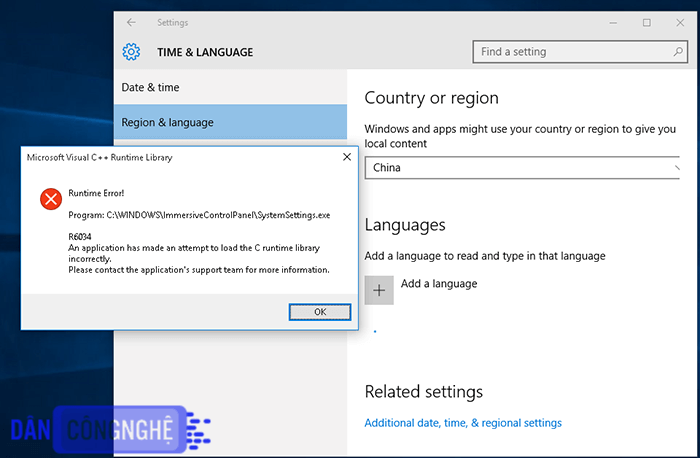
Để cài đặt lại , các bạn thực hiện theo các bước sau nhé.
- Nhấn tổ hợp phím Windows+R, tiếp theo gõ từ “appwiz.cpl” vào ô và nhấn Enter.
- Hãy tìm trong danh sách các chương trình Microsoft Visual C ++ .
- Gỡ ứng dụng bằng cách chọn từng mục và click chọn “gỡ cài đặt”.
- Tải xuống phiên bản Microsoft Visual C ++ mới nhất và tiến hành cài đặt.
Sửa chữa Visual C ++ Runtime.
- Nhấn tổ hợp phím Windows+R, tiếp theo gõ từ “appwiz.cpl” vào ô và nhấn Enter.
- Hãy tìm trong danh sách các chương trình Microsoft Visual C ++ năm(trừ năm 2010 và 2012) .
- Tiếp theo, chọn mục Microsoft Visual C ++ Runtime 2012 và click vào gỡ cài đặt/sửa chữa. Hãy click chọn sữa chữa và chờ đợi quá trình sửa hoàn tất.
- Cuối cùng, khởi động lại máy tính và lỗi đã đước khắc phục.
Gỡ bỏ ứng dụng xung đột.
Có thể 1 số ứng dụng vừa cài đặt gây nên xung đột với Visual C ++ gây nên lỗi Explorer . Hãy thử gỡ bỏ các ứng dụng này và bạn có thể cài lại sau khi đã tìm ra chính xác ứng dụng nào gây lỗi.
- Nhấn tổ hợp phím Windows+R, tiếp theo gõ từ “appwiz.cpl” vào ô và nhấn Enter.
- Tìm và gỡ các ứng dụng gây lỗi (AutoCAD, Bing Desktop, Visual Studio 2013).
- Khởi động lại máy tính và kiểm tra xem lỗi còn xuất hiện hay không.
Chuẩn đoán lỗi:
- Mở trình quản lý tác vụ bằng cách nhấn tổ hợp phím Ctrl+Shift+Esc , chuyển qua tab Tiến Trình.
- Từ danh sách các mứng dụng đang chạy, hãy tìm các tác vụ Windows Explorer , click chuột phải và chọn Kết thúc tác vụ.
- Tiếp theo nhấn tổ hợp phím Windows+R, gõ vào ô từ “MdSched” và Enter.
- Hãy chọn khởi động lại máy và kiểm tra lỗi trên.
Nếu những cách trên vẫn không giúp bạn sửa lỗi microsoft visual c++ runtime library, hãy thử cập nhập lại Windows nhé. Chúc bạn thành công.